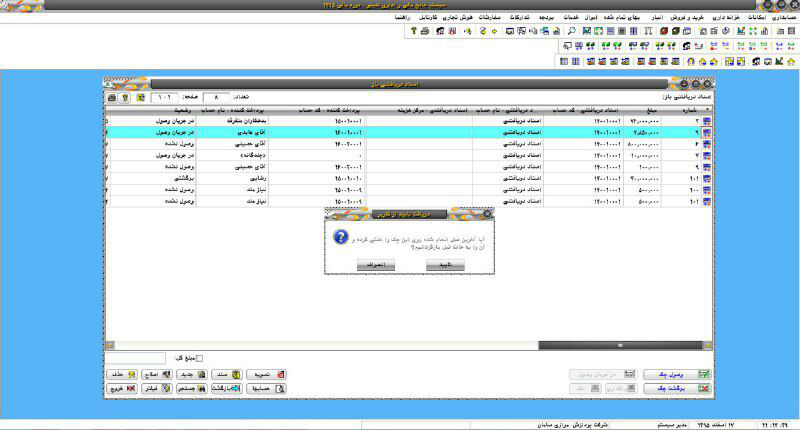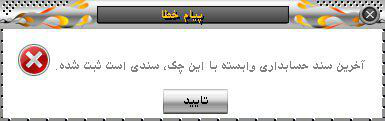برای استفاده از این امکان، در فرم مدیریت تنظیمات برنامه، از زیر سیستم تدارکات، فرم درخواست خرید را انتخاب نموده، سپس از قسمت تنظیمات موجود، چک باکس نمایش فیلدهای تأیید و تاریخ تأیید مدیر عامل را علامتدار نمایید.
در فرم درخواست خرید تدارکات، با علامتدار نمودن چک باکس تأیید مدیر عامل؛ تاریخ تأیید درخواست خرید توسط مدیرعامل در فیلد مقابل آن نمایش داده میشود.
در این حالت، در پایین فرم درخواست خرید از سیستم تدارکات، فیلد “تائید مدیر عامل” نمایش داده میشود.
با علامتدار کردن چک باکس “تائید مدیر عامل”، در فیلد مقابل، تاریخ روز ظاهر میشود که میتوان آن را تغییر داد.

نکته: تنظیمات نمایش فیلدهای تایید و تاریخ تایید مدیر عامل تنها توسط مدیر سیستم انجام میگردد.